小白一键重装还原系统的方法,怎么还原以前的系统
- 分类:重装系统 回答于: 2023年03月15日 09:06:30
最近有小伙伴安装了一个新的电脑系统,但发现新系统难以适应,所以还是想用回以前的系统。那么怎么还原系统呢?我们可以借助小白一键重装系统软件来实现,下面小编就给大家演示小白一键重装系统还原系统的方法步骤。
工具/原料:
系统版本:win11家庭版
品牌型号: 神舟优雅X5-2021S5
软件版本:小白一键重装系统 v2990
方法/步骤:
1、下载安装小白一键重装系统,点击备份还原,选择GHOST备份还原。

2、选择要需要被还原的系统,弹出提示后点击确定。

3、随后等待系统部署环境。

4、软件提示环境部署完毕后点击立即重启。

5、进入启动管理器页面选择第二项xiaobai pe-ghost,回车进入pe系统。
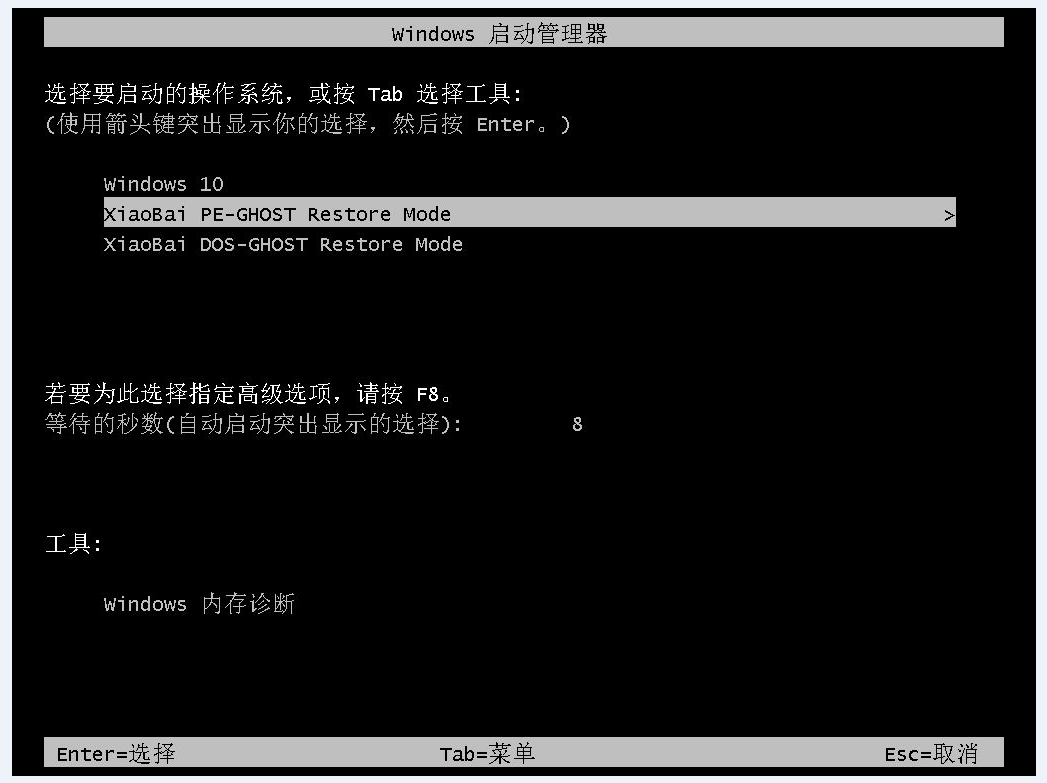
6、接着等待系统自动安装系统。

7、软件提示系统安装完成后点击立即重启。
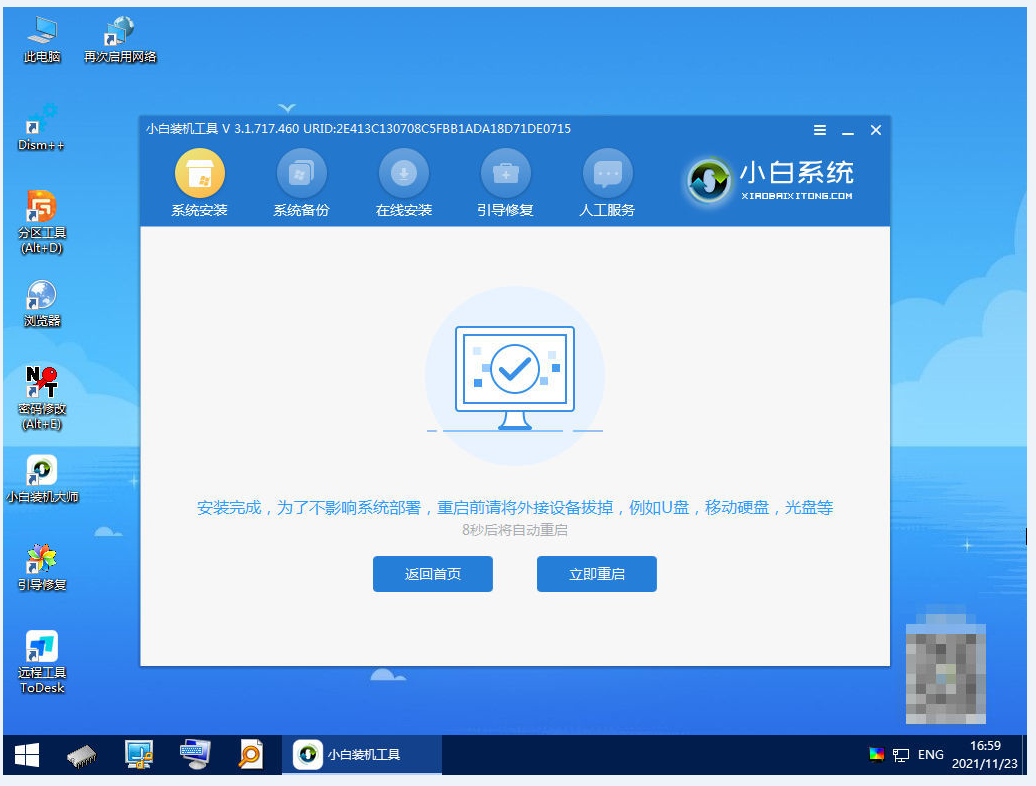
8、最终进入系统桌面则说明本次还原系统完成。

注意事项:
1、安装win11系统的电脑安装时注意引导模式和分区对应,legacy+mbr或uefi+gpt,否则安装后可能引导不了。
2、电脑必须有网络连接,官网安装要在线下载系统安装文件。重装前请务必关掉所有的杀毒软件,win10自带系统恢复出厂功能,可以先尝试通过重置功能进行系统还原。
3、重装之前请大家务必注意备份重要资料。电脑有价,数据无价——重要数据备份之后,电脑随便折腾都没问题。大不了就是重装不成功。系统软件问题多试几次总能解决的,但重要数据一旦误删想恢复回来就没那么容易了。
参考资料:
总结:以上就是小白一键重装系统还原系统的方法步骤,希望对你有所帮助。
 有用
26
有用
26


 小白系统
小白系统


 0
0 0
0 0
0 0
0 0
0 0
0 0
0 0
0 0
0 0
0猜您喜欢
- 笔记本怎么重装系统,红米笔记本怎么重..2023/01/10
- 小白怎么在线重装系统win7?小白一键重..2023/04/06
- 电脑重装系统,电脑重装系统软件使用方..2023/02/15
- 华硕电脑如何重装系统win7,华硕电脑重..2022/11/24
- 联系笔记本怎么重装win10系统步骤教程..2022/12/07
- u盘如何重装系统win10,u盘重装系统win1..2022/11/17
相关推荐
- 如何制作u盘启动盘?小白软件制作u盘启..2023/04/12
- 如何用u盘重装电脑系统,u盘重装系统win..2023/02/14
- 360重装系统大师如何安装win10..2022/11/22
- 新手如何重装系统win7旗舰版教程分享..2022/11/07
- 联想笔记本如何重装系统win7教程..2022/12/08
- win7如何重装系统,深度win7系统重装步..2023/01/06

















